Seit einigen Wochen schlage ich mit dem Problem, dass mein Spotlight-Index immer wieder für unbestimmte Zeit über die Wupper geht. Was sich so unwichtig anhört, hat im Alltag jedoch etliche, schmerzhafte Folgen:
- Spotlight-Suche zeigt nur Webtreffer – selbst wenn man “Festplattendienstprogramm” oder ähnliches sucht!
- normale Suchfunktion (CMD + F) zeigt keine Ergebnisse mehr
- Suche in Apple Mail zeigt erst zuviele, unpassende Ergebnisse, dann nichts mehr (und nach 3 bis 5 Minuten passende Ergebnisse)
- Ordner “Zuletzt benutzt” ist leer
- Menüpunkt “Zuletzt verwendete öffnen” bzw. “Open recent” in beliebigen Programmen zeigt keine Dokumente mehr an
Wenn das alles nicht mehr funktioniert, merkt man erstmal, wieviele Bereiche in macOS auf den Spotlight-Index zugreifen. Und ich habe gemerkt, wie oft ich diese täglich verwende.
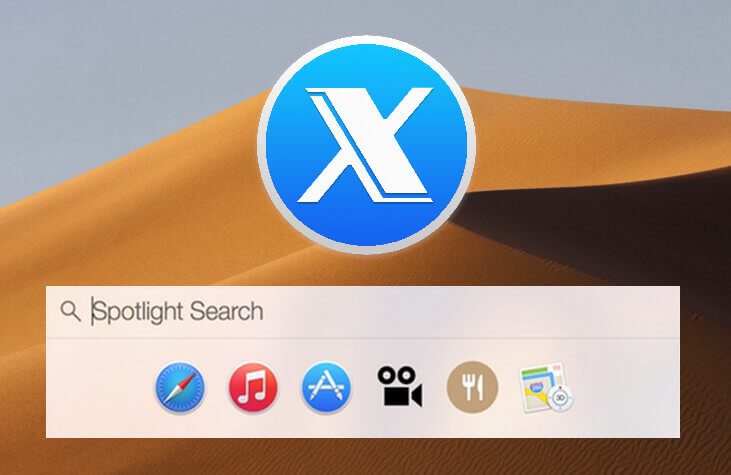
Kapitel in diesem Beitrag:
Spotlight-Index löschen
Ein paar Kenner unter euch werden jetzt sagen, dass ich mal den Spotlight-Index komplett löschen soll. Ja, das habe ich gemacht:
- Systemeinstellungen
- Spotlight
- Datenschutz
- dort mit dem Pluszeichen die “Macintosh HD” Festplatte (bzw. das Startvolume) hinzufügen und gleich wieder entfernen
Habe ich gemacht, hat aber nichts gebracht. Die Suchfunktion lief dann einige Stunden und schon war wieder alles weg.
Spotlight-Index-Dateien löschen und neu anlegen
Da ich beim Recherchieren nach diesem Fehler irgendwann gelesen habe, dass man nicht nur den Spotlight-Index erneuern soll (wie oben beschrieben), sondern die entsprechenden Dateien wirklich von der Platte löschen muss, habe ich auch dies mit einem Terminal-Befehl erledigt. Mit dem gleichen Ergebnis: Die Suchfunktion will trotzdem irgendwann nicht mehr.
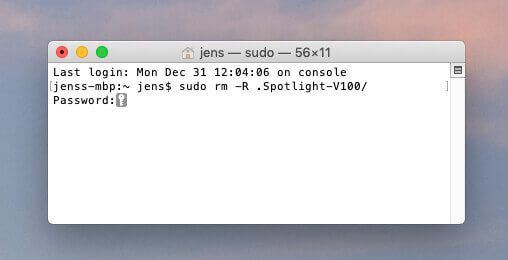
Der Vollständigkeit halber hier aber trotzdem das Vorgehen:
- Terminal (im Ordner Dienstprogramme) starten
- Befehl eingeben: sudo rm -R .Spotlight-V100/
- Nun möchte der Mac das Admin-Passwort
- Mac neu starten und Spotlight-Suchergebisse prüfen
Onyx rettet Spotlight
Als letzte Lösung ist mir dann noch das kostenlose Mac-Tool OnyX eingefallen, das einen Bereich hat, der auf die Bezeichnung “Optimieren” hört. Über diese Funktionen kann man viele Caches löschen und Datenbanken neu anlegen und aufbauen, die der Mac für die Verwaltung der Mails und anderen Daten verwendet.
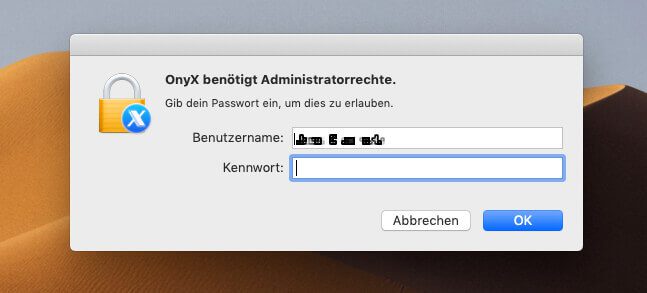
Wenn man das Programm OnyX startet, möchte es erst das Administrator-Passwort, damit es entsprechende Skripte ausführen kann.
Ist das erledigt, geht man auf den Reiter “Optimieren” und wählt alle Optionen, wie ich sie im Screenshot angehakt habe. Dann klickt man auf “Ausführen” und gibt dem Mac einige Minuten Zeit, denn es dauert einen Moment, bis das alles durchgelaufen ist.
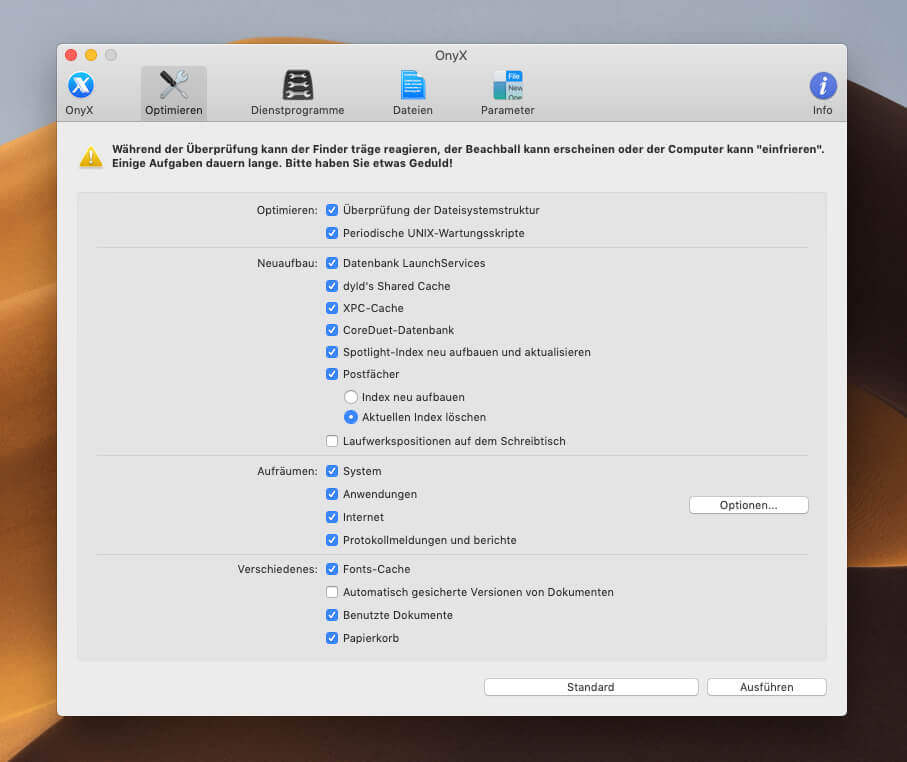
Wenn der Mac dann neu gestartet ist, müsste die Spotlight-Suche und die zusammenhängenden Bereiche wieder ihren Dienst tun. Bei mir hat es das Problem behoben und seit gut drei Tagen ist es auch nicht wieder gekommen. Ich habe also große Hoffnung, dass mein Spotlight-Index nun funktionsfähig bleibt!
Welche Dateien letztlich gelöscht werden mussten, damit es wieder funktioniert, kann ich garnicht sagen, aber ein einfaches Löschen des Spotlight-Index war es nicht. Das habe ich ja vorher bereits mehrmals probiert.
Wenn ihr euch OnyX auch mal holen möchtet, findet ihr hier die Webseite der Entwickler: https://www.titanium-software.fr/en/onyx.html
Ähnliche Beiträge
Jens betreibt das Blog seit 2012. Er tritt für seine Leser als Sir Apfelot auf und hilft ihnen bei Problemen technischer Natur. Er fährt in seiner Freizeit elektrische Einräder, fotografiert (natürlich am liebsten mit dem iPhone), klettert in den hessischen Bergen rum oder wandert mit der Familie. Seine Artikel beschäftigen sich mit Apple Produkten, Neuigkeiten aus der Welt der Drohnen oder mit Lösungen für aktuelle Bugs.



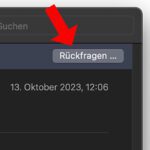





Hi, danke für die detaillierte Erläuterung. Ich habe dasselbe Problem – leider widerstandsfähiger. Bei mir sind auch die Rechte nicht mehr in Ordnung. Löschen des Spotlight-Indexes wird mit ‘Operation not permitted’ abgewiesen. Laut Finder darf ich die Festplatte auch nicht beschreiben. Ändern der Rechte führt ebenfalls zu der Meldung, der fehlenden Rechte.
Mit einem neuen Admin-Account, Gast-Account, User-Account bleibt der Verhalten ebenso erhalten.
Erste Hilfe mit dem Festplattendienstprogramm zeigt ‘Ungültige Anfrage’. Starte ich dasselbe im Installationsmodus, werden keine Probleme angezeigt.
Vor 2 Monaten habe ich das Problem mit einer Neuinstallation gelöst (Neuinstallation auf nem Mac …. tse).
Dieses Mal scheue ich mich davor, weil a) das Backup auch nicht mehr funktioniert und b) das Problem scheinbar wiederkehrend ist.
I have no idea ….
Hallo Ryppo! Wow, das klingt ja echt nach einem harten Fall. Meine Fragen dazu:
1. Hast du es mal mit OnyX probiert?
2. Hast du die üblichen Sachen ausprobiert: Starten in Safe-Mode, Löschen diverse SMC, PRAM, etc?
3. Hast du schonmal einen Start von der Rettungspartition (CMD + R beim Booten halten) mit anschließendem Drüberinstallieren des Systems probiert? Da gehen keine Daten verloren und vielleicht wird ja irgendwas repariert?
4. Letzte dumme Frage: Welches Dateisystem hat die Festplatte? Hoffentlich kein NTFS oder so. :D Man weiss ja nie…
Sorry, dass ich nun erstmal keine Hilfe war, aber vielleicht gibt es ein paar Ideen, was man noch ausprobieren könnte.
Ansonsten würde ich mal versuchen ein neues System auf ner externen Platte zu installieren und per Migrationsassistent die alten Benutzerdaten rüber zu holen. Dann ist das System frisch und so wie du es beschreibst, liegt der Fehler eher am System als an den Benutzerdaten. Sonst wäre das Problem nicht bei allen Nutzern vorhanden.
Ich drücke die Daumen und freue mich auf Rückmeldung, falls sich was tut!
Hi Sir,
ja diese Dinge habe ich alle schon durch, und nach Deiner Antwort noch einmal durchgeführt. Keine Chance.
Heute habe ich im abgesicherten Modus ein Backup per USB geschafft. Das funktionierte auch erst nach dem manuellen Löschen der lokalen Sicherungen.
Die Wiederherstellung des Backups hat dann leider nichts gebracht.
Übrigens, der Systemstart dauert zig Minuten.
Meine Konfiguration: MBP 2016 mit SSD, macOS Mojave und AFPS. Die einzige Besonderheit ist die per Bootcamp erzeugte Win10-Partition.
Hallo Ryppo!
Also bei einem MacBook Pro von 2016 mit SSD dürfte das Booten keinesfalls länger als 30-60 Sekunden dauern. Da ist auf jeden Fall was im Argen. Die Bootcamp Partition ist ja eine eigene Partition, die dem macOS keine Probleme bereiten dürfte. Das Einzige, was den Bootvorgang eventuell ausbremsen könnte, wäre dass ein Startvolume ausgewählt ist, das nicht verfügbar ist. Also wenn du unter Startvolume deine lokale SSD mit dem macOS gewählt hast. Müsste es flott gehen.
Eine Idee, der Sache auf die Schliche zu kommen, wäre noch der “Verbose-Mode”. In diesen kommst du, wenn du beim Neustart die Tasten CMD + V gedrückt hälst. Dann wirft der Mac jede Menge Meldungen aus, was er gerade macht und irgendwo wird er eine ganze Weile hängen bleiben. Diese Stelle müsstest du dir mal rauskopieren. In den Zeilen nach dem Hänger kommt dann im Regelfall die Fehlermeldung, die erklärt, was er versucht hat und was nicht geklappt hat. Hier hatte ich dazu auch mal einen Beitrag gehabt.
Was meinst du eigentlich mit “Das funktionierte auch erst nach dem manuellen Löschen der lokalen Sicherungen.”? Welche Sicherungen meinst du damit?
LG! Jens
Hi Jens,
ja, das MBP war ursprünglich in wenigen Sekunden gestartet. Das Problem ist halt irgendwann aufgetaucht.
Den Verbose-Mode habe ich ausprobiert. Entsprechend Deinem anderen Artikel … ja, ich brauche eine Lese-Brille ;-)
Wie meinst Du das mit dem ‘rauskopieren’? Kann ich auf die logs irgendwo noch zugreifen? Der Hänger geschieht erst, wenn der Ladebalken und das Logo erscheinen.
Mit den ‘lokalen Sicherungen’ meine ich die Time Machine (TM) backups. TM legt ja 5 lokale Backups an. Mit dem tmutil habe ich diese einzeln gelöscht. Danach war es möglich ein Backup durchzuführen. Auf der USB-Platte waren auch nur stein-alte andere TM-Backups gespeichert. Bei Verwendung meines aktuellen Backup-Mediums, eine Synology Diskstation, erhalte ich seit dem aktuellen Problem stets die Meldung ‘Der Status des Backup-Volumes konnte nicht abgefragt werden’. Dieses war auch bei der USB-Platte so, bis zur Löschung der lokalen Backups.
Grüße,
Ryppo
Hallo Ryppo! Also die Logs vom Verbose-Mode kannst du über das Dienstprogramm “Konsole” anschauen. Das zeigt alle möglichen Logs und man kann auch explizit nach Problemen filtern. Vielleicht wirst du da fündig. Interessant wäre, ob das Booten auch ohne Time-Machine-Volume solange dauert. Irgendwo hängt er sich ja auf. Aber wo??? Die Synology hatte übrigens gerade eine massive Sicherheitslücke. Da sollte man unbedingt auf die letzte Version aktualisieren. Nur zur Info… LG! Jens
Hi Jens,
das ist vielleicht nochmal der Hinweis für das nächste Mal. Den Beitrag mit unserer Diskussion behalte ich mir auf jeden Fall vor.
Ich habe nun erstmal aufgegeben und den alten “Reparatur”-Weg ausgeführt. Das Problem war wieder schlimmer, denn dieser Weg hat nicht funktioniert (Neuinstallation + Backup-Restore ohne Einstellungen). Somit ist das MBP jetzt nach der Neuinstallation ohne Backup-Restore in Verwendung. Schnell und super wie es sich gehört :-)
Eventuell hängt es wirklich mit dem Backup zusammen. Auf der Synology habe ich das Backup übrigens nicht gelöscht. Es wurde nun eine vollständiges neues erstellet … und läuft.
Na klar, das DSM ist stets aktuell!
Danke erstmal und beste Grüße,
Ryppo
Tja, manchmal muss man doch ein “Clean Install” machen. Ich glaube, bei mir wäre es auch mal wieder an der Zeit. Nach 6-7 Jahren, in denen ich immer nur Upgrades gemacht habe, hat sich bestimmt viel Krempel angesammelt. :D
Hast du auch schon “mdutil -E /” probiert? Das ist ein einigermaßen offizieller Weg, siehe “man mdutil”
Hallo Robert!
Dank dir für den Tipp. Ich werde ihn mal testen, aber gerade funktioniert es mal wieder. Das hält meistens ein oder zwei Tage und dann ist wieder alles hinüber. Auch wenn ich den Index mit einem anderen Programm oder über den Datenschutz-Eintrag in den Systemeinstellungen neu aufbauen lassen, klappt es mal ein paar Stunden bis 1-2 Tage, aber irgendwann ist wieder nichts zu machen und weder die Suche im Mailprogramm noch die Spotlight-Suche bringen Ergebnisse. Ich habe mich schon seelisch damit abgefunden, dass ich irgendwann mal wieder einen Clean Install machen werde… :-( Aber wenn der Fehler wieder auftitt, probiere ich auch gerne mal “sudo mdutil -E /”…
Auch knapp 2 Jahre später – OnyX hat das Problem mit der Apple Mail Suche gelöst!
Vielen Dank für den Tipp, denn alle anderen Versuche haben bei mir auch noch funktioniert.
Besten Dank und viele Grüße
P.
Hallo Pace! Freut mich, dass du es damit hinbekommen hast. :D War das unter Big Sur oder welches macOS hast du?